一、离线安装vsftpd
.1.查看自己服务器有没有安装vsftpd. rpm -qa |grep vsftpd

上图是有安装ftp服务器,若没有则什么都不显示。
2.下载vsftpd的RPM包并安装
centos7.6服务器下载服务包地址:http://mirrors.aliyun.com/centos/7.8.2003/os/x86_64/Packages/
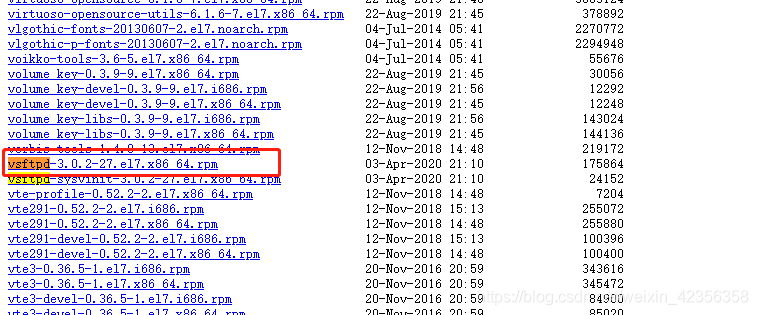
3.上传安装包到服务器,放在安装目录,比如/home/ 下。
4.若没有安装ftp,则在安装包目录执行命令 rpm -Uvh vsftpd-3.0.2-27.el7.x86_64.rpm
5.安装文件目录下,修改配置文件:
cd /etc/vsftpd/

编辑配置文件 : vi vsftpd.conf ,主要改几点:
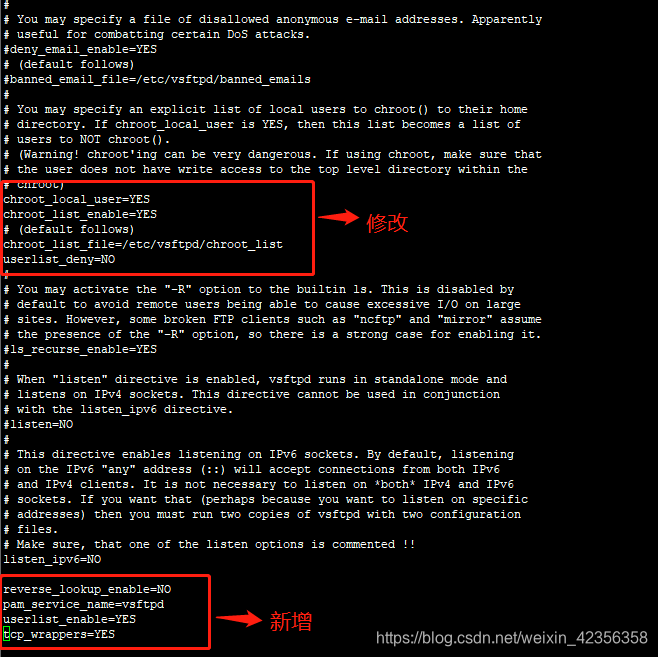
anonymous_enable=NO 禁止匿名用户登录
listen_ipv6=NO
新加 :
reverse_lookup_enable=NO
pam_service_name=vsftpd
userlist_enable=YES
tcp_wrappers=YES
listen_port=2121 //如果需要改端口号,如修改端口,则需编辑 /etc/services 文件,将其中的 ftp 21/tcp 改为 ftp 2121/tcp
配置字段参考文件:
https://www.cnblogs.com/helloxk/p/3592834.html
https://blog.csdn.net/longxibendi/article/details/5807010
6:服务启动:systemctl start vsftpd.service 重启:systemctl restart vsftpd.service
二、分配ftp用户
在root用户下
新增用户:useradd -d /home/user1 user1
设置密码:passwd user1//为user1设置密码
限定用户不能telnet,只能ftp: usermod -s /sbin/nologin user1
用户恢复正常:usermod -s /sbin/bash user1
设置 /home/user1目录的owner为user1用户 chown -R user1 /home/user1
设置 /home/user1目录的权限为766, 也就是 rwxrw-rw- chmod -R 766 /home/user1
cd /etc/vsftpd/
vi user_list 新增一行用户
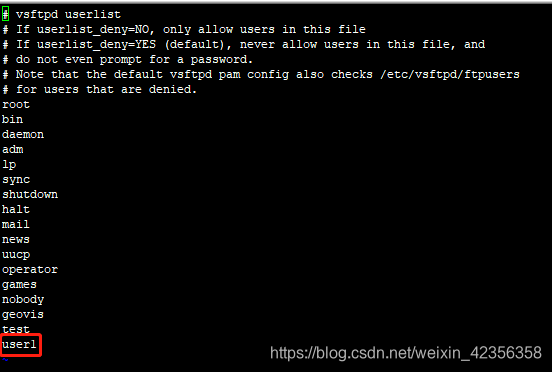
重启:systemctl restart vsftpd.service
验证是否成功:
安装ftp,根据上边的下载地址,找到文件,上传到服务器:
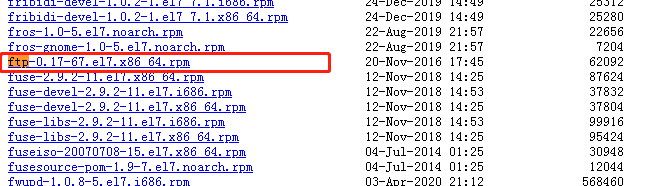
rpm -ivh ftp-0.17-67.el7.x86_64.rpm

成功!
执行:
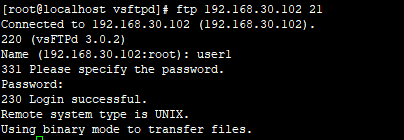
退出ftp环境:quit
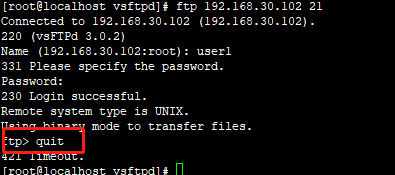
成功!
可能出现的报错:
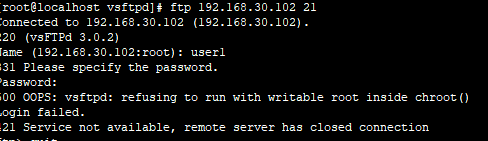
chmod a-w /home/user1去除用户主目录的写权限,注意把目录替换成你自己的.
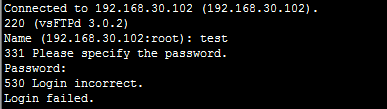
注释了 /etc/pam.d/vsftpd 文件里的这一行,
在前面加 # 号: auth required pam_shells.so,
这一步之前没做, 登录时一直提示 530 Login incorrect.
可能用到的网站:
https://www.cnblogs.com/ftl1012/p/rpm.html






















 776
776











 被折叠的 条评论
为什么被折叠?
被折叠的 条评论
为什么被折叠?








